Dell Inspiron XPS Gen 2 User Manual
Browse online or download User Manual for Laptops Dell Inspiron XPS Gen 2. Dell Inspiron XPS Gen 2 Manual del usuario
- Page / 134
- Table of contents
- BOOKMARKS


- Manual del propietario 1
- Notas, Avisos y Precauciones 2
- Abreviaturas y acrónimos 2
- Contenido 3
- 3 Uso de la batería 4
- 6 Uso de tarjetas PC 5
- 8 Solución de problemas 6
- 10 Apéndice 8
- Localización de información 9
- Descripción del equipo 13
- 14 Descripción del equipo 14
- 16 Descripción del equipo 16
- Vista lateral izquierda 17
- 18 Descripción del equipo 18
- Vista lateral derecha 19
- Vista posterior 20
- ONECTOR DE VÍDEO 21
- 22 Descripción del equipo 22
- Vista inferior 23
- 24 Descripción del equipo 24
- Configuración del equipo 25
- Indicadores personalizables 26
- Cable de la impresora 27
- Conexión de una impresora USB 27
- Acondicionadores de línea 28
- 30 Configuración del equipo 30
- Uso de la batería 31
- Carga de la batería 33
- Extracción de una batería 34
- Instalación de una batería 34
- Almacenamiento de una batería 34
- Uso de CD y DVD 35
- Copia de CD y DVD 35
- Consejos prácticos 36
- Uso de Dell MediaDirect 37
- S-vídeo y audio estándar 39
- Teclado numérico 47
- Combinaciones de teclas 48
- Administración de energía 49
- Funciones de los altavoces 49
- Windows 49
- Superficie táctil 50
- Uso de tarjetas PC 51
- Uso de tarjetas PC 53 53
- 54 Uso de tarjetas PC 54
- Solución de problemas 59
- Problemas con la unidad 61
- 62 Solución de problemas 62
- XPRESS — Si no 63
- 64 Solución de problemas 64
- Mensajes de error 65
- Problemas con el teclado 66
- Caracteres no esperados 67
- El equipo no se inicia 68
- El equipo no responde 68
- Un programa no responde 68
- Problemas con la memoria 70
- Problemas de red 70
- Problemas con tarjetas PC 71
- Problemas con la alimentación 71
- Problemas con la impresora 72
- Problemas con el escáner 73
- 74 Solución de problemas 74
- 76 Solución de problemas 76
- Controladores 78
- Solución de problemas 79 79
- Windows XP 80
- Solución de problemas 81 81
- Antes de comenzar 83
- Unidad de disco duro 85
- Memoria 87
- Minitarjeta PCI 91
- Cubierta de la bisagra 94
- Pantalla 97
- Cables de antena 98
- Unidad óptica 100
- Apéndice 103
- 104 Apéndice 104
- 106 Apéndice 106
- 108 Apéndice 108
- Descripción general 109
- Opciones más utilizadas 110
- Arranque para una sola vez 111
- Apéndice 111 111
- 114 Apéndice 114
- 116 Apéndice 116
- 118 Apéndice 118
- 120 Apéndice 120
- 122 Apéndice 122
- 124 Apéndice 124
- 126 Apéndice 126
- 128 Apéndice 128
- 130 Apéndice 130
- Índice 131 131
- Índice 133 133
Summary of Contents
www.dell.com | support.dell.comDell™ Inspiron™ XPS Gen 2Manual del propietarioModelo PP14L
10 Localización de informaciónwww.dell.com | support.dell.com• Cómo extraer y cambiar piezas en mi equipoManual de servicio en support.dell.com• Etiqu
100 Adición y sustitución de piezaswww.dell.com | support.dell.comUnidad óptica PRECAUCIÓN: Antes de comenzar cualquiera de los procedimientos de est
Adición y sustitución de piezas 101Tarjeta interna con tecnología inalámbrica Bluetooth® PRECAUCIÓN: Antes de comenzar cualquiera de los procedimient
102 Adición y sustitución de piezaswww.dell.com | support.dell.com
Apéndice 103ApéndiceEspecificacionesProcesadorTipo de procesador Intel® Pentium® MCaché L1 64 KB Caché L2 2 MBFrecuencia de bus externa 533 MHzInforma
104 Apéndicewww.dell.com | support.dell.comMemoriaConector del módulo de memoria Dos conectores SODIMM a los que puede acceder el usuarioCapacidades d
Apéndice 105Adaptador de red LAN 10/100/1000 Ethernet en la placa baseInalámbrico Soporte Wi-Fi Mini PCI interno; tarjeta interna con tecnología inalá
106 Apéndicewww.dell.com | support.dell.comPantallaTipo (TFT matriz activa) WUXGADimensiones:Altura245 mm (9,64 pulgadas)Anchura383 mm (15 pulgadas)Di
Apéndice 107BateríaTipo 9 celdas, 80 WHr, “inteligente” de iones de litio Dimensiones:Profundidad88,5 mm (3,48 pulgadas)Altura21,5 mm (0,83 pulgadas)A
108 Apéndicewww.dell.com | support.dell.comDimensiones:Altura37,5 mm (1,5 pulgadas)Anchura65,0 mm (2,6 pulgadas)Profundidad169,5 mm (6,7 pulgadas)Peso
Apéndice 109Uso del programa Configuración del sistemaDescripción general NOTA: El sistema operativo puede configurar automáticamente la mayoría de l
Localización de información 11• Soluciones — Consejos y sugerencias para la solución de problemas, artículos de técnicos, cursos en línea y preguntas
110 Apéndicewww.dell.com | support.dell.comPantalla del programa Configuración del sistemaLa pantalla del programa Configuración del sistema consta de
Apéndice 111• Para volver a ordenar un dispositivo en la lista, resalte el dispositivo y pulse la tecla <u> o <d> para moverlo en la lista
112 Apéndicewww.dell.com | support.dell.comDefinición de software y dispositivos periféricos “instalados por Dell”El software instalado por Dell inclu
Apéndice 113Cuando necesite ponerse en contacto con Dell, utilice los números de teléfono, códigos y direcciones electrónicas que se incluyen en la si
114 Apéndicewww.dell.com | support.dell.comAustralia (Sydney)Código de acceso internacional: 0011Código de país: 61Código de ciudad: 2Correo electróni
Apéndice 115Bélgica (Bruselas)Código de acceso internacional: 00Código de país: 32Código de ciudad: 2Sitio web: support.euro.dell.comCorreo electrónic
116 Apéndicewww.dell.com | support.dell.comColombia Asistencia general980-9-15-3978Corea (Seúl)Código de acceso internacional: 001Código de país: 82Có
Apéndice 117China (Xiamén)Código de país: 86Código de ciudad: 592Sitio web de asistencia técnica: support.dell.com.cnCorreo electrónico de asistencia
118 Apéndicewww.dell.com | support.dell.comDinamarca (Copenhague)Código de acceso internacional: 00Código de país: 45 Sitio web: support.euro.dell.com
Apéndice 119EE.UU. (Austin, Texas)Código de acceso internacional: 011Código de país: 1Servicio automatizado para averiguar el estado de un pedidogratu
12 Localización de informaciónwww.dell.com | support.dell.com• Cómo utilizar Windows XP• Documentación de mi equipo • Documentación para los dispositi
120 Apéndicewww.dell.com | support.dell.comEslovaquia (Praga)Código de acceso internacional: 00Código de país: 421Sitio web: support.euro.dell.comCorr
Apéndice 121Francia (París) (Montpellier)Código de acceso internacional: 00Código de país: 33Códigos de ciudad: (1) (4)Sitio web: support.euro.dell.co
122 Apéndicewww.dell.com | support.dell.comHong KongCódigo de acceso internacional: 001Código de país: 852Sitio web: support.ap.dell.comCorreo electró
Apéndice 123Islas Caimán Asistencia general1-800-805-7541Islas Turks y Caicos Asistencia generalgratuito: 1-866-540-3355Islas Vírgenes Americanas Asis
124 Apéndicewww.dell.com | support.dell.comJapón (Kawasaki)Código de acceso internacional: 001Código de país: 81Código de ciudad: 44Sitio web: support
Apéndice 125LuxemburgoCódigo de acceso internacional: 00Código de país: 352Sitio web: support.euro.dell.comCorreo electrónico: [email protected]
126 Apéndicewww.dell.com | support.dell.comNoruega (Lysaker)Código de acceso internacional: 00Código de país: 47Sitio web: support.euro.dell.comCorreo
Apéndice 127Países bajos (Amsterdam)Código de acceso internacional: 00Código de país: 31Código de ciudad: 20Sitio web: support.euro.dell.comAsistencia
128 Apéndicewww.dell.com | support.dell.comPuerto Rico Asistencia general1-800-805-7545Reino Unido (Bracknell)Código de acceso internacional: 00Código
Apéndice 129Singapur (Singapur)Código de acceso internacional: 005Código de país: 65Sitio web: support.ap.dell.comAsistencia técnica (Dimension, Inspi
Descripción del equipo 13Descripción del equipoVista anteriorSEGUROS DE LA PANTALLA — Mantiene la pantalla cerrada.SEGURO DE LIBERACIÓN DE LA PANTALLA
130 Apéndicewww.dell.com | support.dell.comSuiza (Ginebra)Código de acceso internacional: 00Código de país: 41Código de ciudad: 22Sitio web: support.e
Índice 131ÍndiceAadaptador de red inalámbricatarjeta PC, 51alimentaciónacondicionadores de línea, 28dispositivos de protección, 28problemas, 71protect
132 Índice132 Índicecontroladoresacerca de, 78cómo identificarlos, 78reinstalar, 78copiar CDcómo, 35consejos prácticos, 36copiar DVDcómo, 35consejos p
Índice 133Mmemoriaextraer, 88instalar, 87mensajeserror, 65mensajes de error, 65minitarjeta PCIinstalar, 91módeminstalar, 90monitorproblemas, 76Véase p
134 Índice134 Índicerestaurar a un estado operativo anterior, 80Solucionador de problemas de hardwar, 81Véase problemasSolucionador de problemas de ha
14 Descripción del equipowww.dell.com | support.dell.comBOTÓN DE ALIMENTACIÓN — Pulse el botón de alimentación para encender el equipo o para activar
Descripción del equipo 15Si el equipo utiliza alimentación de la batería, el indicador funciona de la siguiente manera:• Apagado: la batería está ca
16 Descripción del equipowww.dell.com | support.dell.comALTAVOCES (2) E INDICADORES PERSONALIZABLES — Para ajustar el volumen de los altavoces integr
Descripción del equipo 17Los indicadores luminosos verdes situados sobre el teclado indican lo siguiente:Vista lateral izquierdaSe ilumina cuando el t
18 Descripción del equipowww.dell.com | support.dell.comUNIDAD ÓPTICA — En el compartimento de la unidad óptica puede instalar dispositivos como una u
Descripción del equipo 19Vista lateral derechaRANURA DE E/S SECURE DIGITAL — La ranura de E/S Secure Digital admite una tarjeta de memoria Secure Digi
Notas, Avisos y Precauciones NOTA: Una NOTA indica información importante que le ayudar a hacer un mejor uso del equipo. AVISO: Un AVISO indica la po
20 Descripción del equipowww.dell.com | support.dell.comCONECTORES DE AUDIOCONECTOR IEEE 1394 — Conecta los dispositivos compatibles con IEEE 1394 con
Descripción del equipo 21CONECTOR DE INTERFAZ DE VÍDEO DIGITAL (DVI)CONECTOR DE VÍDEOREJILLAS DE VENTILACIÓN (2) — El equipo utiliza ventiladores para
22 Descripción del equipowww.dell.com | support.dell.com PRECAUCIÓN: El adaptador de CA funciona con tomas de alimentación eléctrica de todo el mundo
Descripción del equipo 23Vista inferiorMEDIDOR DE CARGA DE LA BATERÍA — Proporciona información sobre la carga de la batería. Para obtener más informa
24 Descripción del equipowww.dell.com | support.dell.com PRECAUCIÓN: No introduzca objetos ni permita que el polvo se acumule en las rejillas de vent
Configuración del equipo 25Configuración del equipoConexión a Internet NOTA: Los ISP y sus ofertas varían según el país.Para conectarse a Internet, s
26 Configuración del equipowww.dell.com | support.dell.com4En la siguiente ventana, haga clic en la opción correspondiente:• Si no dispone de un ISP y
Configuración del equipo 27Configuración de una impresora AVISO: Complete la configuración del sistema operativo antes de conectar una impresora al e
28 Configuración del equipowww.dell.com | support.dell.com3Encienda la impresora y luego encienda el equipo. Si aparece la ventana Asistente para agre
Configuración del equipo 29Sistemas de alimentación ininterrumpida AVISO: La interrupción de la alimentación eléctrica mientras se están guardando da
Contenido 3ContenidoLocalización de información . . . . . . . . . . . . . . . . . . . . . . . . . . . 91 Descripción del equipoVista anterior. . . .
30 Configuración del equipowww.dell.com | support.dell.com
Uso de la batería 31Uso de la bateríaRendimiento de la batería PRECAUCIÓN: Antes de comenzar cualquiera de los procedimientos de este capítulo, siga
32 Uso de la bateríawww.dell.com | support.dell.com PRECAUCIÓN: El uso de baterías incompatibles puede aumentar el riesgo de incendio o explosión. Su
Uso de la batería 33Medidor de energía de Microsoft WindowsEl medidor de energía de Windows indica la carga que le queda a la batería. Para consultar
34 Uso de la bateríawww.dell.com | support.dell.comExtracción de una batería PRECAUCIÓN: Antes de realizar estos procedimientos, desconecte el módem
Uso de CD, DVD y otros soportes multimedia 35Uso de CD, DVD y otros soportes multimediaUso de CD y DVDPara obtener información sobre cómo utilizar CD
36 Uso de CD, DVD y otros soportes multimediawww.dell.com | support.dell.com1Haga clic en el botón Inicio, seleccione Todos los programas→ Sonic→ Reco
Uso de CD, DVD y otros soportes multimedia 37• Los archivos MP3 de música sólo se pueden reproducir en reproductores de MP3 o en equipos en que se hay
38 Uso de CD, DVD y otros soportes multimediawww.dell.com | support.dell.comConexión del equipo a un dispositivo de audio o televisión NOTA: Los cabl
Uso de CD, DVD y otros soportes multimedia 39Su televisión tiene un conector de entrada de S-vídeo o un conector de entrada de vídeo compuesto. Según
4 Contenido3 Uso de la bateríaRendimiento de la batería . . . . . . . . . . . . . . . . . . . . . . . . . . . . 31Comprobación de la carga de la bat
40 Uso de CD, DVD y otros soportes multimediawww.dell.com | support.dell.com1Apague el equipo y el televisor o el dispositivo de audio que desea conec
Uso de CD, DVD y otros soportes multimedia 418Consulte el apartado “Activación de la configuración de pantalla para TV” en la página 46 para asegurars
42 Uso de CD, DVD y otros soportes multimediawww.dell.com | support.dell.com3Conecte un extremo del cable de S-vídeo al conector de entrada de S-vídeo
Uso de CD, DVD y otros soportes multimedia 431Apague el equipo y el televisor o el dispositivo de audio que desea conectar.2Conecte el cable del adapt
44 Uso de CD, DVD y otros soportes multimediawww.dell.com | support.dell.comVídeo compuesto y audio digital S/PDIF1Apague el equipo y el televisor o e
Uso de CD, DVD y otros soportes multimedia 453Conecte un extremo del cable de vídeo compuesto al conector de entrada de vídeo compuesto en el cable de
46 Uso de CD, DVD y otros soportes multimediawww.dell.com | support.dell.comSi ha seleccionado SPDIF en el paso 5, compruebe también los siguientes va
Uso del teclado y de la superficie táctil 47Uso del teclado y de la superficie táctilTeclado numéricoEl teclado numérico funciona como el teclado numé
48 Uso del teclado y de la superficie táctilwww.dell.com | support.dell.comCombinaciones de teclasFunciones del sistemaBateríaBandeja de CD o de DVDFu
Uso del teclado y de la superficie táctil 49Administración de energíaFunciones de los altavocesFunciones de la tecla con el logotipo de Microsoft® Win
Contenido 55 Uso del teclado y de la superficie táctilTeclado numérico . . . . . . . . . . . . . . . . . . . . . . . . . . . . . . . . 47Combinacio
50 Uso del teclado y de la superficie táctilwww.dell.com | support.dell.comSuperficie táctilLa superficie táctil detecta la presión y el movimiento de
Uso de tarjetas PC 51Uso de tarjetas PCTipos de tarjeta PCConsulte el apartado “Especificaciones” en la página 103 para obtener información sobre las
52 Uso de tarjetas PCwww.dell.com | support.dell.com PRECAUCIÓN: Antes de comenzar cualquiera de los procedimientos de esta sección, siga las instruc
Uso de tarjetas PC 53 PRECAUCIÓN: Antes de comenzar cualquiera de los procedimientos de esta sección, siga las instrucciones de seguridad que se encu
54 Uso de tarjetas PCwww.dell.com | support.dell.com
Configuración de una red particular y de oficina 55Configuración de una red particular y de oficinaConexión a un adaptador de redAntes de conectar el
56 Configuración de una red particular y de oficinawww.dell.com | support.dell.comAsistente para configuración de redEl sistema operativo Microsoft® W
Configuración de una red particular y de oficina 57Conexión a una red inalámbrica en Microsoft ® Windows® XPLa tarjeta de red inalámbrica requiere el
58 Configuración de una red particular y de oficinawww.dell.com | support.dell.com2Haga clic en la red que desee configurar y, a continuación, haga cl
Solución de problemas 59Solución de problemasDell Diagnostics PRECAUCIÓN: Antes de comenzar cualquiera de los procedimientos de esta sección, siga la
6 Contenido8 Solución de problemasDell Diagnostics . . . . . . . . . . . . . . . . . . . . . . . . . . . . . . . . . 59Cuándo usar los Dell Diagnost
60 Solución de problemaswww.dell.com | support.dell.com• Si se detectaron fallos durante la evaluación del sistema previa al inicio, anote el código o
Solución de problemas 614Cuando las pruebas hayan finalizado, cierre la pantalla de prueba para volver a la pantalla Main Menu (Menú principal). Para
62 Solución de problemaswww.dell.com | support.dell.comProblemas con la unidad de DVD NOTA: La vibración de la unidad de CD o DVD a alta velocidad es
Solución de problemas 63Si no puede expulsar la bandeja de la unidad de DVD o DVD+RWSi oye un sonido de roce o chirrido inusualProblemas con la unidad
64 Solución de problemaswww.dell.com | support.dell.comCOMPRUEBE LA CONEXIÓN DE LA LÍNEA TELEFÓNICA —COMPRUEBE EL CONECTOR DE TELÉFONO —CONECTE EL MÓD
Solución de problemas 65Mensajes de error PRECAUCIÓN: Antes de comenzar cualquiera de los procedimientos de esta sección, siga las instrucciones de s
66 Solución de problemaswww.dell.com | support.dell.comProblemas con un dispositivo IEEE 1394 PRECAUCIÓN: Antes de comenzar cualquiera de los procedi
Solución de problemas 67Problemas con el teclado externo NOTA: Cuando conecta un teclado externo, el teclado integrado sigue conservando toda su func
68 Solución de problemaswww.dell.com | support.dell.comBloqueos y problemas con el software PRECAUCIÓN: Antes de comenzar cualquiera de los procedimi
Solución de problemas 69Aparece una pantalla azul fijaOtros problemas con el softwareAPAGUE EL EQUIPO — Si no puede conseguir que responda pulsando un
Contenido 7Problemas con el vídeo y con la pantalla . . . . . . . . . . . . . . . . . . . . 76Si la pantalla aparece en blanco. . . . . . . . . . .
70 Solución de problemaswww.dell.com | support.dell.comProblemas con la memoria PRECAUCIÓN: Antes de comenzar cualquiera de los procedimientos de est
Solución de problemas 71Problemas con tarjetas PC PRECAUCIÓN: Antes de comenzar cualquiera de los procedimientos de esta sección, siga las instruccio
72 Solución de problemaswww.dell.com | support.dell.comProblemas con la impresora PRECAUCIÓN: Antes de comenzar cualquiera de los procedimientos de e
Solución de problemas 73Problemas con el escáner PRECAUCIÓN: Antes de comenzar cualquiera de los procedimientos de esta sección, siga las instruccion
74 Solución de problemaswww.dell.com | support.dell.comProblemas con el sonido y el altavoz PRECAUCIÓN: Antes de comenzar cualquiera de los procedimi
Solución de problemas 75Los auriculares no emiten ningún sonidoProblemas con la superficie táctil o el ratónDESCONECTE LOS AURICULARES DEL CONECTOR PA
76 Solución de problemaswww.dell.com | support.dell.comProblemas con el vídeo y con la pantalla PRECAUCIÓN: Antes de comenzar cualquiera de los proce
Solución de problemas 77Si resulta difícil leer la pantallaSi sólo se puede leer parte de la pantallaCAMBIE LA IMAGEN DE VÍDEO — Si su equipo está con
78 Solución de problemaswww.dell.com | support.dell.comControladores¿Qué es un controlador?Un controlador es un programa que controla un dispositivo,
Solución de problemas 79Cómo usar la desinstalación del controlador de dispositivo de Windows XPSi se produce un problema en el equipo después de inst
8 Contenido10 ApéndiceEspecificaciones. . . . . . . . . . . . . . . . . . . . . . . . . . . . . . . . 103Uso del programa Configuración del sistema.
80 Solución de problemaswww.dell.com | support.dell.comRestauración del sistema operativoPuede restaurar su sistema operativo de la siguiente manera:•
Solución de problemas 814Seleccione un punto de restauración y, a continuación, haga clic en Siguiente. Si una fecha sólo tiene un punto de restauraci
82 Solución de problemaswww.dell.com | support.dell.com3Haga clic en Solucionador de problemas de hardware en la lista Resultados de la búsqueda.En la
Adición y sustitución de piezas 83Adición y sustitución de piezasAntes de comenzarEn este capítulo se describen los procedimientos para extraer e inst
84 Adición y sustitución de piezaswww.dell.com | support.dell.comAntes de trabajar en el interior de su equipoAplique las siguientes pautas de segurid
Adición y sustitución de piezas 855Desconecte el equipo y todos los dispositivos conectados de sus tomas de alimentación eléctrica, deslice y sostenga
86 Adición y sustitución de piezaswww.dell.com | support.dell.com AVISO: Para evitar que se dañe la placa base, debe retirar la batería principal ant
Adición y sustitución de piezas 87Devolución de una unidad de disco duro a DellCuando devuelva la unidad de disco duro a Dell, utilice el embalaje de
88 Adición y sustitución de piezaswww.dell.com | support.dell.com3Dé la vuelta al equipo, afloje los tornillos cautivos de la cubierta del módulo de m
Adición y sustitución de piezas 895Descargue la electricidad estática de su cuerpo e instale el nuevo módulo de memoria:aAlinee la muesca del conector
Localización de información 9Localización de información NOTA: Es posible que algunas funciones no estén disponibles para su equipo o no estén dispon
90 Adición y sustitución de piezaswww.dell.com | support.dell.com AVISO: Si el módulo de memoria no está instalado correctamente, es posible que el e
Adición y sustitución de piezas 914Retire el módem actual:aExtraiga el tornillo que fija el módem a la placa base y déjelo a un lado.bTire hacia arrib
92 Adición y sustitución de piezaswww.dell.com | support.dell.com AVISO: Para evitar que se dañe la placa base, debe retirar la batería principal ant
Adición y sustitución de piezas 93 AVISO: Los conectores tienen la forma adecuada para garantizar que la inserción es correcta. Si nota resistencia,
94 Adición y sustitución de piezaswww.dell.com | support.dell.com6Vuelva a colocar la cubierta del módem. Cubierta de la bisagra PRECAUCIÓN: Antes de
Adición y sustitución de piezas 95Cuando vuelva a colocar la cubierta de la bisagra, inserte primero el lado izquierdo y, a continuación, presione de
96 Adición y sustitución de piezaswww.dell.com | support.dell.comcTire de la lengüeta de tiro del conector del teclado para desconectar el conector de
Adición y sustitución de piezas 975Instale la pila de repuesto: aInserte la batería en un ángulo de 30 grados debajo del seguro de liberación con la c
98 Adición y sustitución de piezaswww.dell.com | support.dell.com3Desconecte los cables de la antena de la minitarjeta PCI. 4Extraiga la cubierta de l
Adición y sustitución de piezas 998Levante la pantalla y apártela del equipo en un ángulo de 90 grados. Asegúrese de que los cables de la antena, el c
More documents for Laptops Dell Inspiron XPS Gen 2



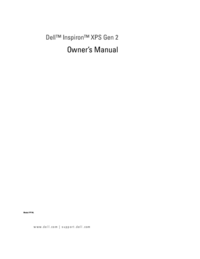

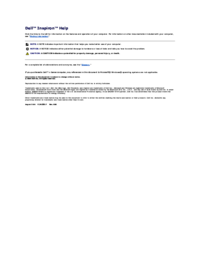


 (112 pages)
(112 pages)









Comments to this Manuals